很多小夥伴不清楚win10程式無回應頻繁,很多小夥伴會選擇強制性重啟電腦,但是這樣自己正在操作和運行的內容就會消失不見,那麼win10程式無回應頻繁怎麼解決呢?小編為小夥伴帶來了win10程式無回應頻繁解決方法,一起來看看吧!
方法一:按Ctrl Alt Del快速鍵就會顯示包含「鎖定、切換使用者、登出、任務管理器」選項的介面。
1、當Win10系統當機時,按Ctrl Alt Del快速鍵就會顯示含有「鎖定、切換使用者、登出、任務管理器」選項的介面。
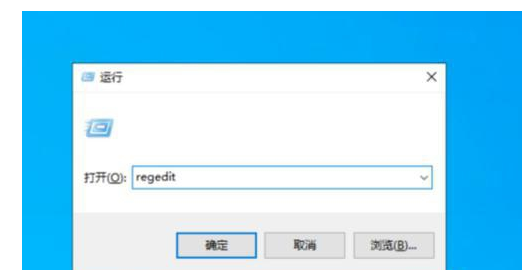
2、其實在這個介面的右下角還有一個「電源」按鈕,我們只要按住Ctrl按鍵,再點選「電源」按鈕就會顯示「緊急啟動」對話式介面。
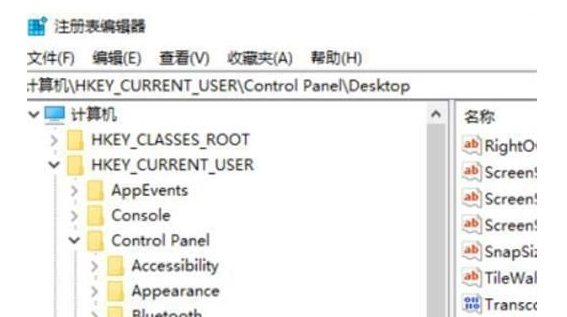
3、提示你“重新啟動之後所有未儲存的資料都會遺失”,但是這個時候我們已經別無選擇,而且緊急重啟已經是把損害降到最低了,所以點擊確定重啟即可。
方法二:管理員身分執行Powershell輸入程式碼即可。
1、管理員身分執行Powershell。
2、鍵入程式碼;Get-AppxPackage -AllUsers | Foreach {Add-AppxPackage -DisableDevelopmentModeRegister"$($_.InstallLocation)\AppXManifest.xml"}。
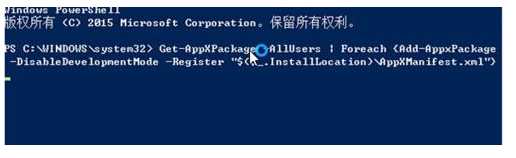
3、等待完成後重新以管理員身份打開,鍵入:Get-AppxPackage -AllUsers | Foreach {Add -AppxPackage -DisableDevelopmentMode -Register "$($_.InstallLocation)\AppXManifest.xml"} 輸完回車即可,待程式運作結束。
4、按下win R組合鍵開啟運行,(輸入services.msc)- 確定或回車,開啟:服務(本地)。
5、找到:Windows Modules Installer服務,查看是否已停用。
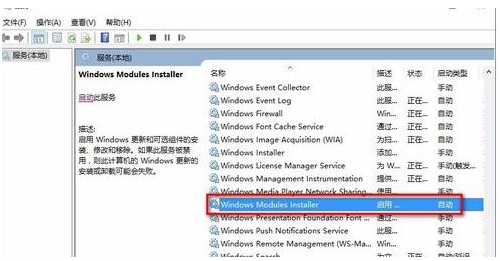
6、Windows Modules Installer服務被停用,把它更改為啟用- 手動,重啟計算機,再安裝應用程式.
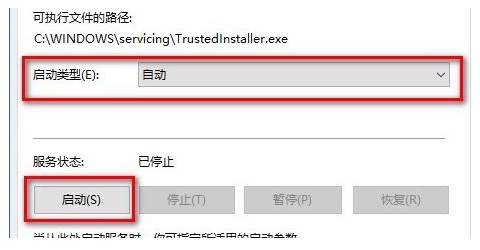
以上是win10程式無回應頻繁怎麼解決的詳細內容。更多資訊請關注PHP中文網其他相關文章!




